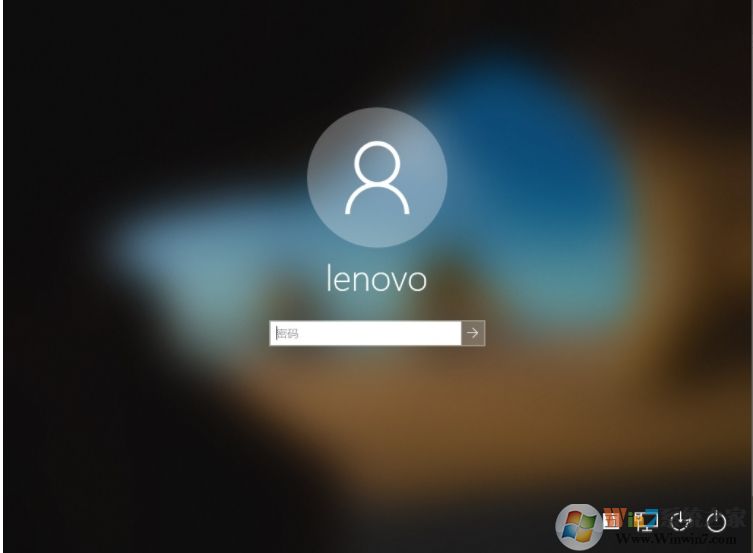
方法一:组策略修改
1、在运行提示中键入gpedit.msc,然后按回车。
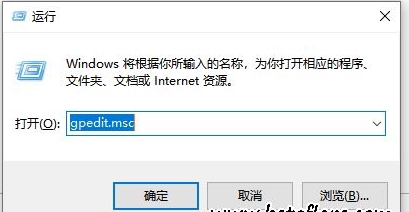
2、在组策略编辑器中,导航至:计算机配置\管理模板\系统\登录
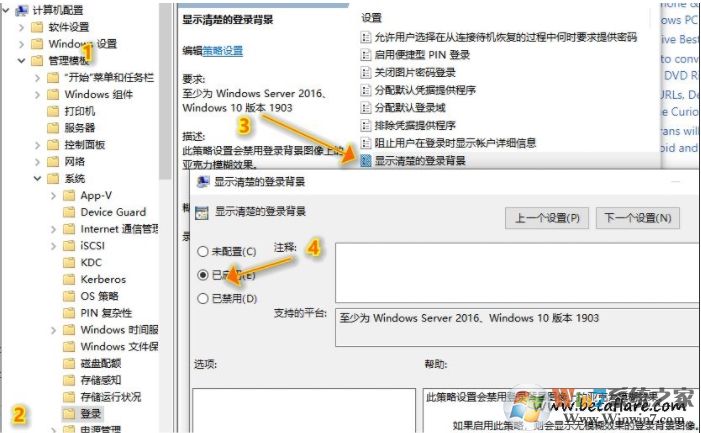
3、把显示清楚的登录背景设置为“已启用”就可以了。
方法二:注册表修改(适用于没有组策略的Win10家庭版)
1、在“运行”框中下输入regedit,然后按回车键打开注册表编辑器。
2、导航到注册表路径:KEY_LOCAL_MACHINE\SOFTWARE\Policies\Microsoft\Windows\System
3、右键单击右窗格,然后双击或者创建(如果没有这个值)一个新的DWORD(32位)并将其命名为DisableAcrylicBackgroundOnLogon。
4、创建后,双击编辑值。将其设置为1可禁用模糊效果,设置为0则是启用。
以上就是小编分享的如何把登录壁纸设置为清晰方法。